Jak stworzyć historię na Facebooku

Historie na Facebooku mogą być bardzo zabawne do tworzenia. Oto jak możesz stworzyć historię na swoim urządzeniu z systemem Android i komputerze.

WhatsApp to jedna z najpopularniejszych aplikacji do obsługi wiadomości błyskawicznych używanych na całym świecie. Pomaga wysyłać tekst, obrazy, pliki audio i wideo do każdego, kto korzysta z WhatsApp. Istnieją jednak pewne ograniczenia w tej aplikacji należącej do Facebooka, a jednym z nich jest brak możliwości zablokowania czatów WhatsApp lub zablokowania całej aplikacji hasłem. Ten przewodnik wyjaśnia metodę ukrywania czatów WhatsApp i blokowania ich za pomocą szafki na czat WhatsApp.
Jak ukryć lub zablokować czaty Whatsapp bez ich archiwizowania?
Spis treści
Jak ukryć czaty WhatsApp na smartfonie

Jeśli chcesz ukryć dowolny czat WhatsApp, użyj wbudowanej funkcji WhatsApp, aby je zarchiwizować. Oto kroki, jak ukryć czat WhatsApp.
Krok 1: Otwórz aplikację WhatsApp.
Krok 2: Długo dotknij dowolnego czatu, który chcesz ukryć, a następnie dotknij ikony strzałki w dół w prawym górnym rogu.
Krok 3: Czat zostanie zarchiwizowany i zniknie z ekranu głównego czatu.
Krok 4: Jeśli chcesz odkryć czaty, musisz kliknąć sekcję Zarchiwizowane i długo dotknąć czatu, który chcesz odkryć, a następnie dotknąć strzałki w górę, aby ją odkryć.
Jak zablokować czaty WhatsApp na smartfonie
Aby zablokować czaty WhatsApp, musisz użyć aplikacji, która działa jako szafka dla czatów WhatsApp. Jedną z takich aplikacji jest Locker for Whats Chat App opracowana przez Systweak. Oto kroki, aby korzystać z tej aplikacji:
Krok 1: Pobierz i zainstaluj aplikację Locker for Whats Chat ze sklepu Google Play .
Krok 2: Uruchom aplikację otwartą, dotykając utworzonego skrótu, a aplikacja poprosi o utworzenie i potwierdzenie 4-cyfrowego hasła.

Krok 3: Na następnym ekranie zostaniesz poproszony o potwierdzenie adresu e-mail odzyskiwania kodu dostępu na wypadek zapomnienia kodu. Kliknij Zapisz, aby przejść dalej, lub Pomiń ten proces, aby dodać później.
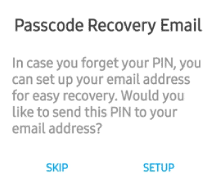
Krok 4: Stuknij ikonę + w niebieskim kółku w prawym dolnym rogu ekranu, aby wybrać czaty, które chcesz zablokować.
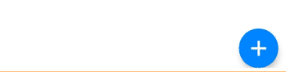
Krok 5: Jeśli nie możesz uzyskać dostępu do oryginalnej WhatsApp po dotknięciu ikony +, kliknij pasek odświeżania na górze.

Krok 6: Kliknij opcję Przejdź do odświeżenia w następnym monicie, a zostaniesz przekierowany do ustawień ułatwień dostępu smartfona.
Krok 7: Jeśli to ustawienie jest wyłączone, włącz je, przesuwając przełącznik w prawo. Jeśli opcja jest włączona, wyłącz ją i natychmiast włącz ponownie.
Krok 8: Teraz kliknij ikonę + i będziesz mógł otworzyć WhatsApp i wybrać czaty, które chcesz zablokować.
Krok 9. Możesz także zablokować całą WhatsApp, dotykając menu hamburgera w lewym górnym rogu i wybierając Ustawienia.
Krok 10: Włącz opcję Blokada aplikacji, aby umożliwić dostęp do WhatsApp za pomocą kodu dostępu.
Funkcja bonusowa – wysyłaj wiadomości Whatsapp na numery bez ich zapisywania
Aplikacja Locker for Whats Chat składa się ze specjalnego modułu, który umożliwia wysyłanie wiadomości WhatsApp na dowolny numer telefonu bez konieczności zapisywania ich jako numeru kontaktowego. Jest to przydatne, gdy chcesz wysłać tekst, obrazy, pliki audio lub wideo do kogoś, kto nie jest w twoich częstych kontaktach.
Ostatnie słowo o tym, jak ukryć lub zablokować czaty Whatsapp bez ich archiwizowania?
Locker for Whats Chat App to przydatna aplikacja dla tych, którzy korzystają z WhatsApp, ponieważ pozwala zablokować całą aplikację lub niektóre czaty i wysyłać wiadomości WhatsApp na nieznane numery. Ta aplikacja pozwala ukryć czaty przed wścibskimi oczami, aby inni nie mogli czytać twoich prywatnych rozmów.
Historie na Facebooku mogą być bardzo zabawne do tworzenia. Oto jak możesz stworzyć historię na swoim urządzeniu z systemem Android i komputerze.
Dowiedz się, jak wyłączyć irytujące automatyczne odtwarzanie wideo w Google Chrome i Mozilla Firefox za pomocą tego samouczka.
Rozwiąż problem, w którym Samsung Galaxy Tab S8 utknął na czarnym ekranie i nie włącza się.
Przeczytaj teraz, aby dowiedzieć się, jak usunąć muzykę i filmy z tabletów Amazon Fire i Fire HD, aby zwolnić miejsce, uporządkować lub poprawić wydajność.
Poradnik pokazujący dwa rozwiązania, jak na stałe uniemożliwić aplikacjom uruchamianie się przy starcie na urządzeniu z Androidem.
Ten poradnik pokazuje, jak przesyłać wiadomości tekstowe z urządzenia Android za pomocą aplikacji Google Messaging.
Masz Amazon Fire i chcesz zainstalować Google Chrome? Dowiedz się, jak zainstalować Google Chrome za pomocą pliku APK na urządzeniach Kindle.
Jak włączyć lub wyłączyć funkcje sprawdzania pisowni w systemie Android.
Kiedy Samsung zaprezentował nową linię tabletów flagowych, było na co czekać. Galaxy Tab S9 i S9+ przynoszą oczekiwane ulepszenia, a Samsung wprowadził także Galaxy Tab S9 Ultra.
Czy kochasz czytać eBooki na tabletach Amazon Kindle Fire? Dowiedz się, jak dodać notatki i podkreślać tekst w książce na Kindle Fire.






